Apple Cash (anciennement Apple Pay Cash) est un moyen pratique d'envoyer et de recevoir de l'argent via l'application Messages et d'obtenir une remise en argent (Daily Cash) lorsque vous utilisez Apple Card. Mais comme tout autre outil financier, il faut savoir gérer ce compte.
Ici, nous allons voir les transactions, ajouter de l'argent à Apple Cash et transférer de l'argent vers votre banque.
En rapport:
- Comment configurer et utiliser Apple Pay pour le moyen de paiement le plus pratique
- Configurer, utiliser et gérer Apple Pay sur Mac (Guide)
- Apple Pay Cash - Réponses à 10 questions fréquemment posées (Q&R)
Contenu
- Afficher les détails de votre Apple Cash
- Vérifiez vos opérations
- Ajouter de l'argent à Apple Cash
- Transférer de l'argent à votre banque
-
Ne vous privez jamais d'argent liquide, Apple Cash
- Articles Similaires:
Afficher les détails de votre Apple Cash
Vous pouvez facilement voir votre solde actuel, les comptes bancaires connectés, l'adresse de facturation et d'autres détails.
Sur iPhone, ouvrez le
Portefeuille application, appuyez sur Pomme d'argent, et appuyez sur le Suite (icône à trois points) en haut à droite. Sur iPad, ouvrez le Paramètres application, appuyez sur Portefeuille et Apple Pay, et appuyez sur Pomme d'argent.Vous pouvez ensuite afficher les informations et ajuster les paramètres des éléments Apple Cash répertoriés ci-dessous.
- Consultez votre solde actuel.
- Choisissez d'accepter les paiements automatiquement ou manuellement.
- Vérifiez ou ajoutez un compte bancaire.
- Contacter l'assistance Apple.
- Vérifiez les détails, y compris le numéro de compte de l'appareil, le réseau et le code PIN.
- Activez le transport express.
- Activez ou désactivez les notifications pour les transactions et Daily Cash.
- Gérez votre adresse de facturation.
- Demander un relevé de transaction
- Lisez la politique de confidentialité ou les conditions générales.
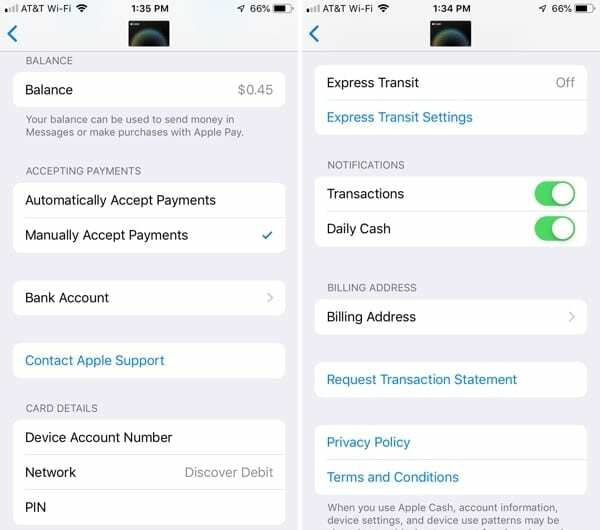
Vérifiez vos opérations
Vous pouvez consulter rapidement vos transactions Apple Cash, qui incluent l'argent que vous avez envoyé ou reçu ainsi que Daily Cash.
Sur iPhone, ouvrez le Portefeuille application et appuyez sur Pomme d'argent. Sur iPad, ouvrez le Paramètres application, appuyez sur Portefeuille et Apple Pay, sélectionnez Pomme d'argent, et appuyez sur Transactions.
Vous verrez alors vos dernières transactions en haut et celles de l'année en dessous. Appuyez sur n'importe quelle transaction pour obtenir plus de détails, y compris le statut de la transaction (en attente, expiré, etc.), la date et l'heure et l'ID de la transaction.
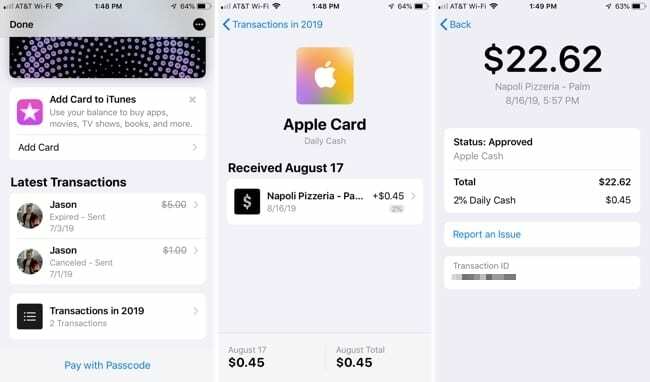
Si vous avez reçu du Daily Cash, vous pouvez également voir le pourcentage et avoir la possibilité de signaler un problème.
Ajouter de l'argent à Apple Cash
Pour ajouter de l'argent à Apple Cash, vous devez avoir une autre carte configurée pour Apple Pay dans l'application Portefeuille. Le reste est facile.
Sur iPhone, ouvrez le Portefeuille application, appuyez sur Pomme d'argent, et appuyez sur le Suite (icône à trois points) en haut à droite. Sur iPad, ouvrez le Paramètres application, appuyez sur Portefeuille et Apple Pay, sélectionnez Pomme d'argent, et appuyez sur Info.
- En haut, appuyez sur Ajouter de l'argent.
- Sélectionnez un montant rapide parmi 10 $, 20 $ ou 50 $. Sinon, saisissez un montant précis. Noter: Le minimum est de 10 $.
- Robinet Ajouter.
- Confirmez ou sélectionnez une carte à utiliser pour les fonds.
- Vérifiez avec votre mot de passe, Face ID ou Touch ID.
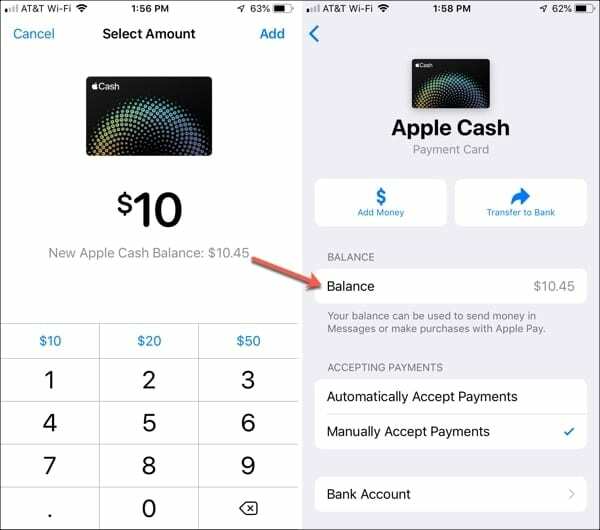
Vous verrez immédiatement le solde de votre compte Apple Cash mis à jour.
Transférer de l'argent à votre banque
Vous pouvez retirer de l'argent de votre compte Apple Cash si nécessaire. Soyez juste conscient de Les limites d'Apple pour ces transferts:
Vous pouvez transférer jusqu'à 10 000 $ par transfert et jusqu'à 20 000 $ sur une période de sept jours depuis Apple Cash vers votre compte bancaire. Vous ne pouvez transférer votre argent que sur un compte bancaire aux États-Unis.
Ensuite, transférez de l'argent à votre banque en utilisant le transfert instantané (frais de 1%) ou un transfert de 1 à 3 jours ouvrables (gratuit).
Sur iPhone, ouvrez le Portefeuille application, appuyez sur Pomme d'argent. Sur iPad, ouvrez le Paramètres application, appuyez sur Portefeuille et Apple Pay, sélectionnez Pomme d'argent, et appuyez sur Info.
- En haut, appuyez sur Transfert à la banque.
- Saisissez le montant à transférer.
- Robinet Prochain.
- Sélectionnez soit Transfert instantané ou 1-3 jours ouvrables.
- Robinet Transfert.
- Confirmez et vérifiez avec votre mot de passe, Face ID ou Touch ID.
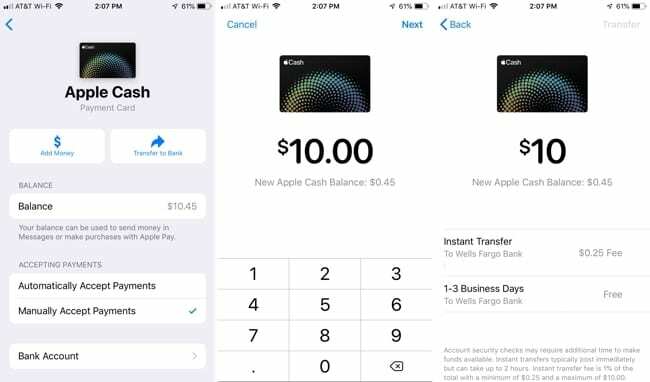
Les transferts instantanés prennent environ 30 minutes et l'autre option prend, comme son nom l'indique, un à trois jours ouvrables.
Ne vous privez jamais d'argent liquide, Apple Cash
Apple Cash vous permet de prêter facilement quelques dollars à un ami ou de demander de l'argent qui vous est dû. Ensuite, vous pouvez envoyer cet argent sur votre compte bancaire ou simplement le conserver dans Apple Cash pour plus tard. Vous ne manquerez plus jamais d'argent dans votre portefeuille avec Apple Cash.
Avez-vous déjà configuré Apple Cash? Si oui, avez-vous trouvé cela un moyen pratique d'envoyer ou de recevoir de l'argent? Faites-nous savoir vos pensées ci-dessous!

Sandy a travaillé pendant de nombreuses années dans l'industrie informatique en tant que chef de projet, chef de service et responsable PMO. Elle a ensuite décidé de poursuivre son rêve et écrit maintenant sur la technologie à temps plein. Sandy est titulaire d'un Baccalauréat en sciences en technologie de l'information.
Elle aime la technologie, en particulier les formidables jeux et applications pour iOS, les logiciels qui vous simplifient la vie et les outils de productivité que vous pouvez utiliser tous les jours, au travail comme à la maison.
Ses articles ont été régulièrement publiés sur MakeUseOf, iDownloadBlog et de nombreuses autres publications technologiques de premier plan.